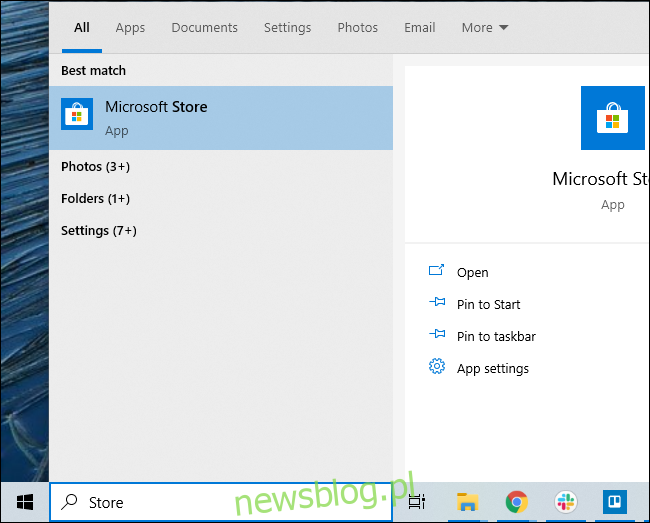Firma Microsoft czasami dystrybuuje ważne aktualizacje zabezpieczeń za pośrednictwem sklepu Microsoft Store. To lekcja, której uczymy się w lipcu 2020 roku, kiedy Microsoft wysłał ważną aktualizację kodeków HEVC systemu Windows 10 nie za pośrednictwem usługi Windows Update, ale za pośrednictwem Sklepu.
Spis treści:
Tak, aktualizacje zabezpieczeń mogą pochodzić ze sklepu
Nie jest to wielka niespodzianka, ponieważ kodeki są instalowane przede wszystkim przez Sklep – albo przez ciebie, albo przez producenta twojego komputera. Jeśli jednak wyłączyłeś automatyczne aktualizacje aplikacji ze sklepu Microsoft Store, na komputerze z systemem Windows 10 będą zainstalowane stare, podatne na ataki kodeki, dopóki nie otworzysz Sklepu i nie zainstalujesz aktualizacji ręcznie.
Łatwo jest zobaczyć, na ilu komputerach z systemem Windows 10 może nigdy nie zostać zainstalowana ta ważna aktualizacja zabezpieczeń.
Jak włączyć automatyczne aktualizacje sklepu w systemie Windows 10
Aby zapobiec tego rodzaju problemom w przyszłości, zalecamy włączenie automatycznych aktualizacji aplikacji ze Sklepu. Aby to zrobić, otwórz aplikację Microsoft Store z menu Start lub paska zadań. Możesz nacisnąć klawisz Windows, aby otworzyć menu Start, wpisać „Store”, aby je wyszukać i nacisnąć „Enter”, aby je uruchomić.
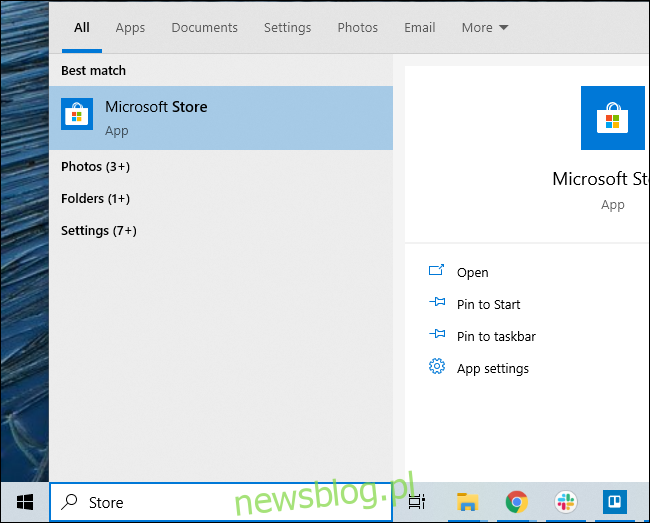
W sklepie kliknij przycisk menu w prawym górnym rogu okna. To wygląda jak „…”. Wybierz „Ustawienia”.
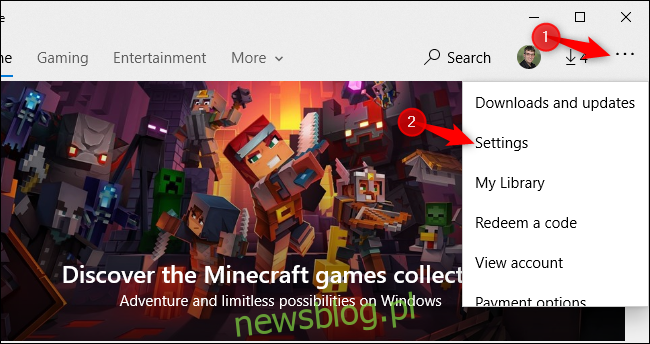
Upewnij się, że opcja „Aktualizuj aplikacje automatycznie” u góry okna jest ustawiona na „Włączone”. Jesteś skończony. Możesz teraz zamknąć Sklep.
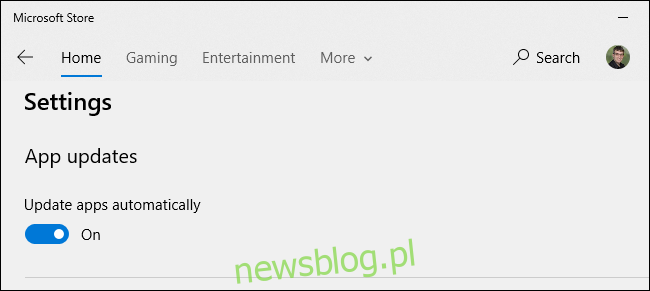
Jak ograniczyć automatyczne aktualizacje
Chcesz, aby system Windows 10 nie pobierał niepotrzebnych aktualizacji aplikacji w tle? Rozważ odinstalowanie aplikacji, których nie używasz.
Możesz kliknąć prawym przyciskiem myszy wiele aplikacji zawartych w systemie Windows 10 w menu Start i wybrać „Odinstaluj”, aby je usunąć. Jeśli nie korzystasz z aplikacji Mail firmy Microsoft, możesz ją usunąć.
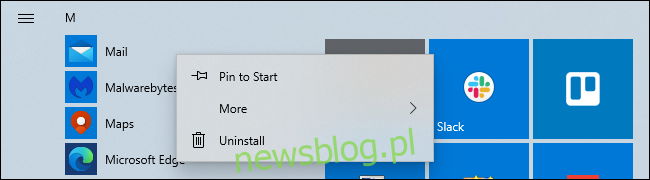
System Windows nie pobierze aktualizacji aplikacji, których nie masz zainstalowanych. Jeśli chcesz korzystać z aplikacji w przyszłości, możesz zainstalować ją ponownie ze Sklepu.
Jeśli nie chcesz się martwić o aktualizacje tych kodeków, możesz je również odinstalować i po prostu użyć odtwarzacza wideo innej firmy, takiego jak VLC zamiast. Musisz tylko zaktualizować VLC lub dowolny wybrany odtwarzacz wideo.
Jednak tak naprawdę nie wiemy, które aplikacje zawarte w systemie Windows 10 otrzymają aktualizacje zabezpieczeń za pośrednictwem Sklepu w przyszłości.